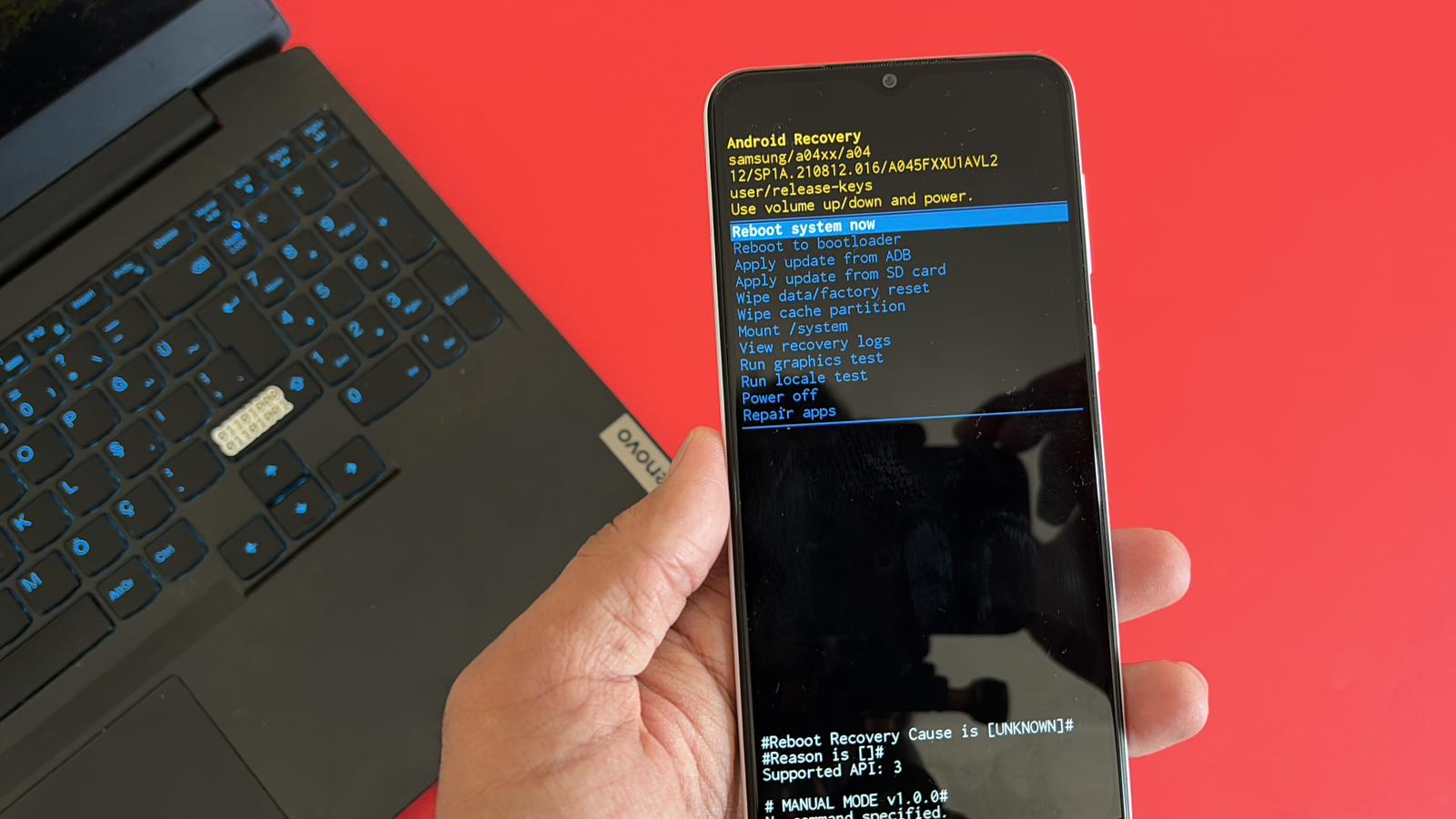Restablece su dispositivo a la configuración de fábrica y elimina todos los datos y configuraciones del usuario. Este proceso puede resultar útil cuando desee acelerar su dispositivo, solucionar problemas de hardware o borrar sus datos personales.
A continuación se explica cómo formatear el modelo Samsung Galaxy A04 paso a paso;
1. Haga una copia de seguridad: primero, haga una copia de seguridad de sus datos importantes antes de formatear su dispositivo. Es importante realizar una copia de seguridad para evitar perder sus fotos, vídeos, mensajes y otros datos personales.
2. Abra el menú de configuración: busque y abra la aplicación “Configuración” desde la pantalla de inicio de su dispositivo.
3. Seleccione Gestión general: en el menú Configuración, busque y haga clic en “Gestión general” o una opción similar.
4. Ingrese a la opción Restablecer: en el menú Administración general, busque una opción como “Restablecer” o “Copia de seguridad y restablecer” y haga clic en ella.
5. Seleccione Restablecer valores de fábrica: en el menú “Restablecer”, busque y haga clic en “Restablecer valores de fábrica” o una opción similar.
6. Confirme e inicie el proceso: Confirme el mensaje de advertencia de que desea restablecer su dispositivo. Este proceso elimina todos los datos de su dispositivo y lo devuelve a la configuración de fábrica.
7. Espere el proceso de reinicio: Es posible que su dispositivo tarde unos minutos en completar el proceso de reinicio. Una vez que se complete el proceso, su dispositivo se reiniciará y comenzará con la configuración predeterminada.
8. Restablezca el dispositivo: puede configurar el idioma, la zona horaria, las redes Wi-Fi y otras configuraciones reiniciando su dispositivo. Puede agregar cualquier cuenta de Google que desee y restaurar los datos de los que realizó una copia de seguridad.
Cuando se completa el proceso de formateo, su modelo Samsung Galaxy A04 se reinicia y está listo para usar.
MÉTODO
1. Apague el dispositivo: Primero, apague su dispositivo y apáguelo completamente usando el botón de encendido.
2. Utilice una combinación de teclas especial: se utiliza una combinación de teclas especial para el restablecimiento completo. En el Samsung Galaxy A04, normalmente puedes cambiar al modo de restablecimiento completo manteniendo presionados los botones “Bajar volumen + botón de encendido” o “Subir volumen + botón de encendido” al mismo tiempo. Consulte el modelo de su dispositivo y las recomendaciones del fabricante para encontrar la combinación de teclas correcta.
3. Vaya al modo de recuperación: encienda el dispositivo usando la combinación de teclas y entre en el modo de restablecimiento completo. Esto suele indicarse mediante un robot Android y una pantalla de advertencia.
4. Seleccione Borrar datos/Restablecimiento de fábrica: cuando esté en el modo de restablecimiento completo, resalte “Borrar datos/Restablecimiento de fábrica” o una opción similar con las teclas de volumen. Utilice el botón de encendido para seleccionar esta opción.
5. Confirme e inicie el proceso: después de resaltar la opción, confirme que desea restablecer su dispositivo. Este proceso eliminará permanentemente todos los datos de su dispositivo y lo devolverá a la configuración de fábrica.
6. Complete el proceso: el proceso de restablecimiento completo puede tardar unos minutos. Una vez que se complete el proceso, reinicie su dispositivo y comenzará con la configuración predeterminada.
Cuando se completa el proceso de restablecimiento completo, su modelo Samsung Galaxy A04 estará completamente reiniciado y listo para usar con la configuración inicial.
He dejado un vídeo explicativo de este proceso a continuación.